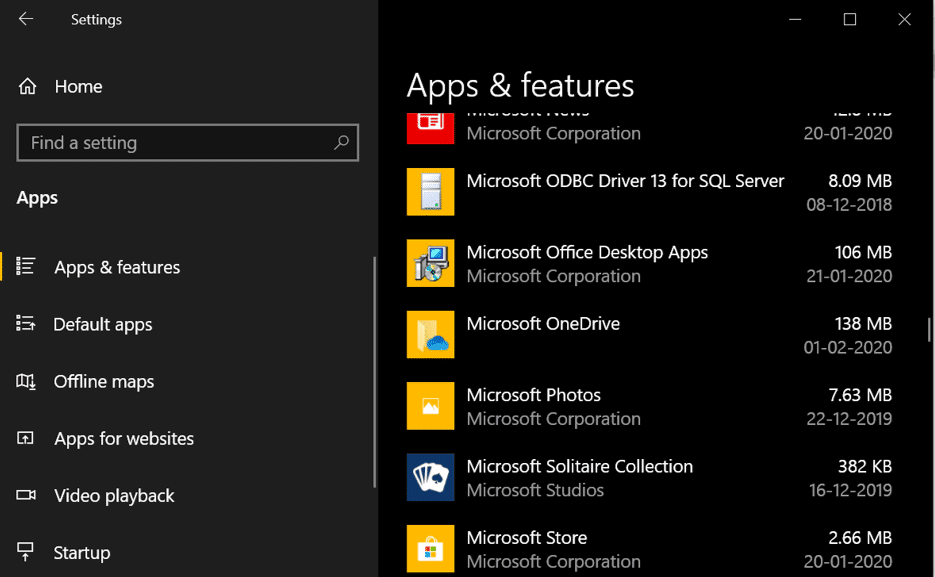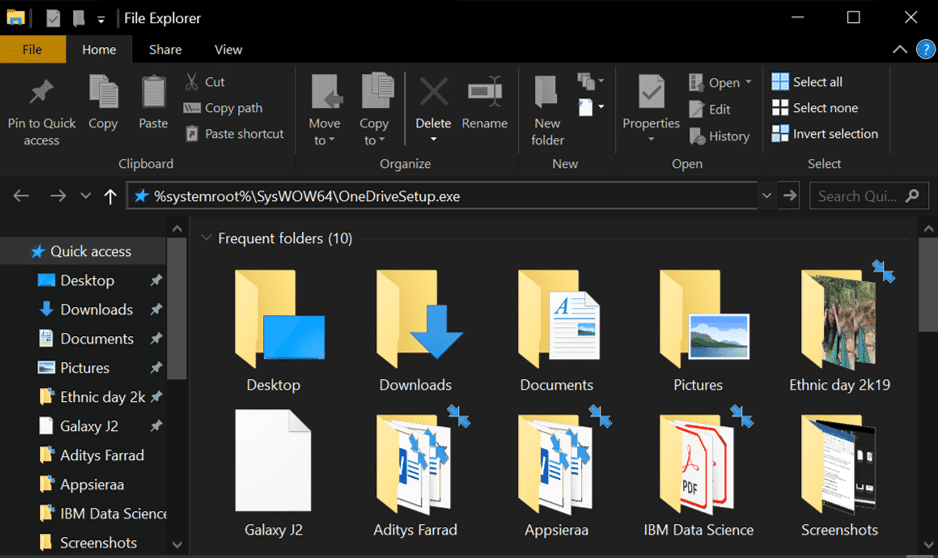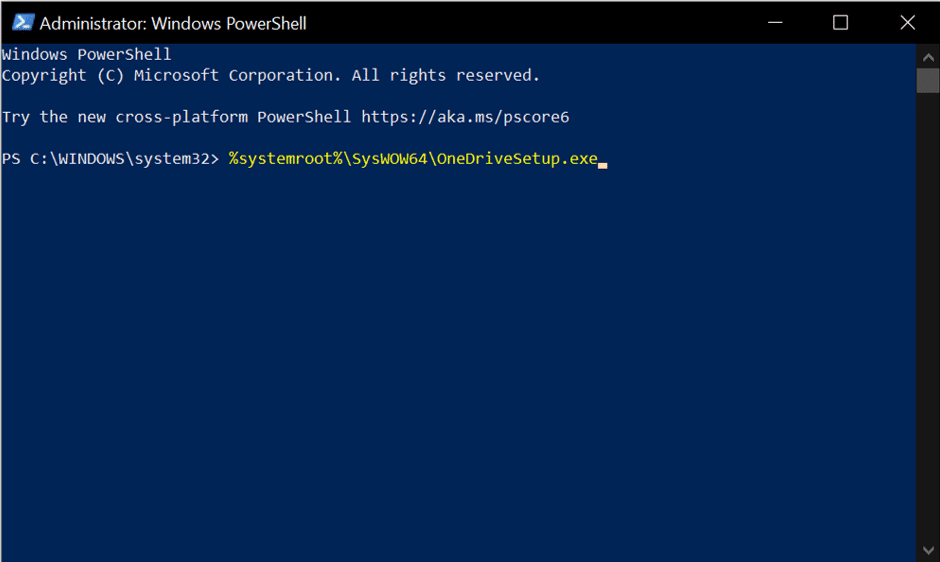OneDrive是与(OneDrive)Microsoft和Windows集成的最佳云服务(Services)之一。您可能会注意到Onedrive预装在Windows 10中。Onedrive中有一些功能使其在竞争对手中脱颖而出。
在这些功能中,它的文件按需(files on-demand)是最有用和最受欢迎的。这样,您无需实际下载即可在云上查看整个文件夹,并且您可以随时下载任何文件或文件夹。这些功能是其他云存储服务所缺乏的,如Google Drive、Dropbox等。
除了所有这些功能和用途之外,如果您在使用Onedrive时遇到任何问题,最好的解决方案是重新安装OneDrive。使用此方法,您可以解决OneDrive的大部分问题。因此,如果您希望在Windows 10中安装或卸载(Windows 10)Onedrive ,那么在这里我们将讨论 3 种不同的方法,您可以使用这些方法在Windows 10上重新安装(Windows 10)Onedrive。
如何在Windows 10中安装或卸载(Windows 10)OneDrive
什么是 OneDrive?
OneDrive是Microsoft的存储服务之一,它在“云”中托管文件夹和文件。任何拥有Microsoft帐户的人都可以免费访问OneDrive。它提供了许多简单的方法来存储、共享和同步任何类型的文件。Windows 10、Windows 8.1 和Xbox等主要操作系统都在使用Onedrive同步系统设置、主题、应用程序设置等。
Onedrive最好的部分是您可以访问 Onedrive 中的文件和文件夹,而(Onedrive)无需实际下载它们。需要时,它们会自动下载到 PC 中。
在存储方面,Onedrive免费提供 5 GB 的存储空间。但早些时候,用户曾经免费获得 15 到 25 GB 的存储空间。Onedrive提供了一些优惠,您可以通过这些优惠获得免费存储空间。您可以将 OneDrive 推荐给您的朋友,并且可以获得高达 10 GB 的存储空间。
您可以自由上传任何类型的文件,除非它们的大小低于 15 GB。Onedrive还提供充值以增加您的存储空间。
使用Microsoft帐户登录后,Onedrive选项卡将打开,您可以上传任何文件或使用保管库锁定或解锁您想要的任何文件或文件夹。

为什么用户要安装或卸载 OneDrive?
虽然Onedrive是微软(Microsoft)最好的产品之一,但用户可以找到一些方法来安装或卸载著名的云服务。如您所知,Onedrive提供了出色的云存储设施。由于(Due)其免费存储和良好的功能,每个人都想使用它。但有时OneDrive(OneDrive)中会出现一些技术故障,例如OneDrive 同步问题(OneDrive Sync Problems)、OneDrive 脚本错误(OneDrive Script Error)等。因此用户可能会选择卸载Onedrive来解决这些问题。
但根据一些报道,由于Onedrive的强大功能和优惠,几乎 95% 的人希望在卸载Onedrive后重新安装。
在Windows 10中卸载预装的OneDrive
在继续之前,请确保创建一个还原点(create a restore point)以防万一出现问题。
如果您想从您的设备中卸载 Onedrive,以下步骤将提供相同的指导。
1.按Windows key + I 打开设置,然后选择应用程序(Apps )以查看您在 PC 上安装的所有应用程序。

2.现在搜索或查找Microsoft Onedrive。
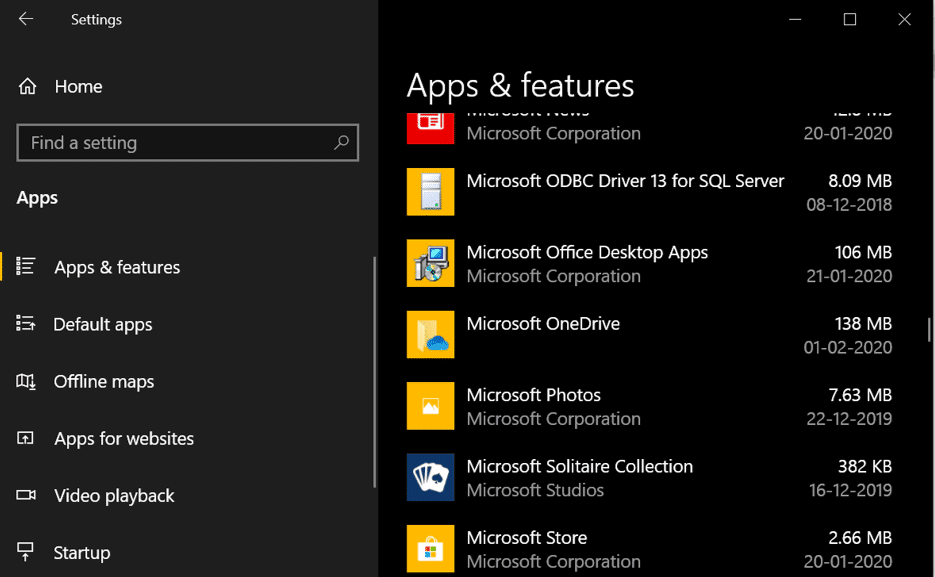
3.单击Microsoft OneDrive,然后单击卸载(Uninstall )按钮。

如果您遵循此过程,那么您可以轻松地从您的 PC 中卸载Onedrive 。
但是,如果由于某种原因无法使用上述方法卸载OneDrive,请不要担心,您可以使用命令提示符(Command Prompt)从系统中完全卸载。
1.按Windows Key + S调出搜索,然后输入cmd。从搜索结果中右键单击命令提示符,然后选择(Command Prompt)以管理员身份运行。 (Run as administrator. )

2.在卸载OneDrive之前,您必须终止OneDrive所有正在运行的进程。要终止OneDrive的进程,请在命令提示符中输入以下命令并按 Enter:
taskkill /f /im OneDrive.exe

3. OneDrive(OneDrive)的所有运行进程终止后,您将在命令提示符中看到一条成功消息。(success message)

4.要从系统中卸载OneDrive,请在命令提示符下输入以下命令,然后按 Enter:
对于 64 位 Windows 10:%systemroot%\SysWOW64\OneDriveSetup.exe /uninstall
对于 32 位 Windows 10: %systemroot%\System32\OneDriveSetup.exe /uninstall

5.等待一段时间,一旦该过程完成,OneDrive将从您的系统中卸载。
成功卸载OneDrive(OneDrive)后,如果您想在Windows 10上重新安装(Windows 10)OneDrive,请按照以下安装指南进行操作。
您可以使用3种方法(3 methods)在Windows 10中重新安装(Windows 10)Onedrive:
方法 1:使用文件资源管理器重新安装(File Explorer)OneDrive
即使在卸载之后,Windows仍将安装文件保留在其根目录中。您仍然可以访问此文件并执行它以在Windows 10中安装(Windows 10)Onedrive。在这一步中,我们使用Windows文件资源管理器找到安装文件并执行它来安装Onedrive。
1.按Windows + EWindows 文件资源管理器(Windows File Explorer)。
2.在文件资源管理器中,复制并粘贴(Copy and Paste)下面提到的文件地址以找到它。
对于 32 位 Windows 用户: %systemroot%\System32\OneDriveSetup.exe
对于 64 位 Windows 用户: %systemroot%\SysWOW64\OneDriveSetup.exe
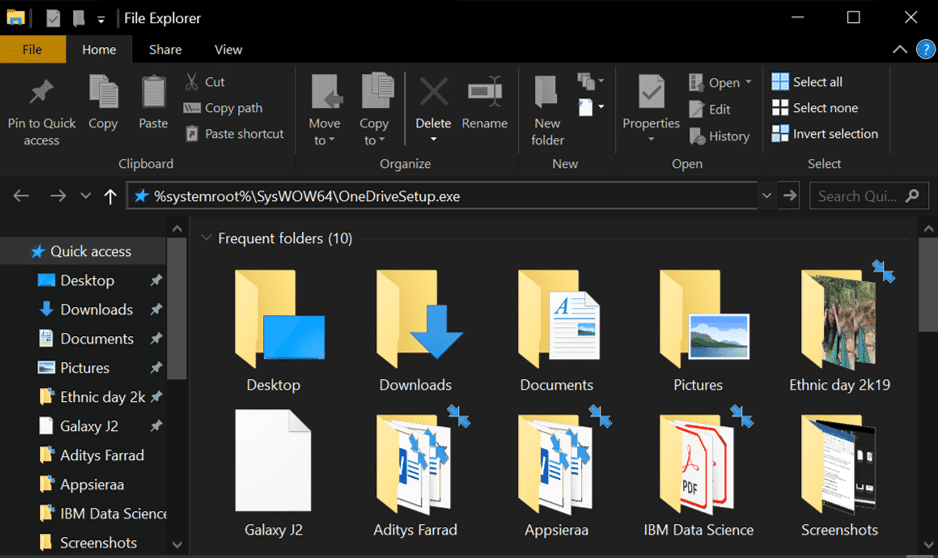
3.将上述地址复制粘贴到文件资源管理器地址栏后,可以看到OneDriveSetup.exe文件( OneDriveSetup.exe file),双击该.exe文件即可在您的系统上安装OneDrive 。

4.按照屏幕上的说明安装OneDrive。
5.一旦该过程完成,您将看到Onedrive已安装在您的计算机(Computer)上。
方法 2:使用命令提示符重新安装(Command Prompt)OneDrive
好吧,您也可以使用命令(Command)提示符安装Onedrive 。对于此方法,您只需执行一行代码即可,请按照如下所示的一些步骤进行操作。
1.按Windows key+ R 打开运行对话框。键入cmd ,然后单击确定。

2.在 cmd 中键入以下命令并按Enter:
对于 32 位 Windows:%systemroot%\System32\OneDriveSetup.exe
对于 64 位 Windows: %systemroot%\SysWOW64\OneDriveSetup.exe

3.执行此代码后,Windows 会将Onedrive安装到您的 PC 中。按照设置或安装过程进行安装。

我希望您已经了解如何从命令(Command)提示符安装Onedrive 。但别担心,我们还有另一种方法可以在Windows 10中安装(Windows 10)OneDrive。
另请阅读:(Also Read:)在 Windows 10 PC 上禁用 OneDrive( Disable OneDrive on Windows 10 PC)
方法 3:使用PowerShell重新安装(PowerShell)OneDrive
在此方法中,我们将使用PowerShell在Windows 10中安装OneDrive。好吧,这种方法与我们之前使用命令提示符(Command Prompt)在Windows 10中安装OneDrive的方法非常相似。
1.按Windows + X, 然后选择PowerShell(管理员)。(PowerShell (admin).)之后,将出现一个新的Powershell窗口。

2.您只需要粘贴下面给出的代码,就像您在命令提示符中所做的那样。
对于 32 位 Windows:%systemroot%\System32\OneDriveSetup.exe
对于 64 位 Windows: %systemroot%\SysWOW64\OneDriveSetup.exe
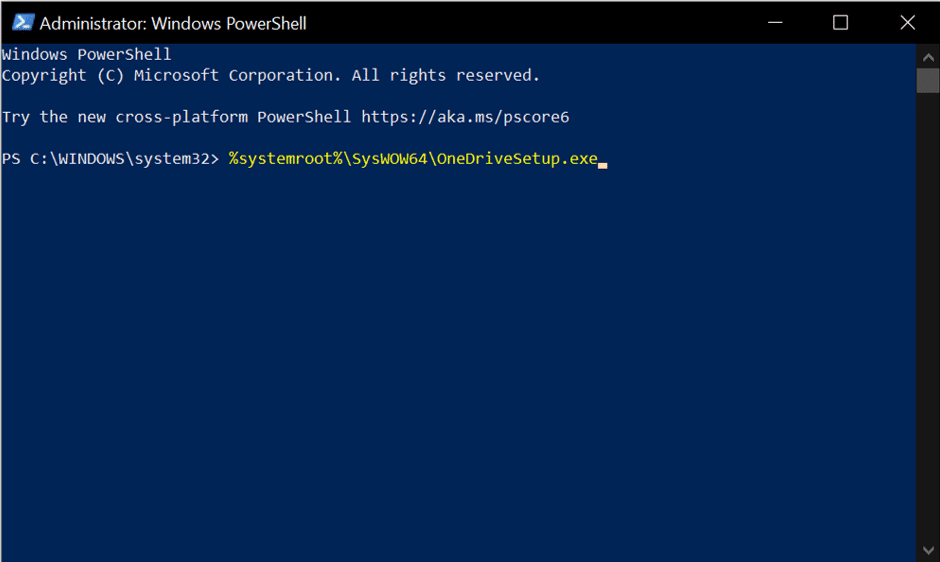
3.命令执行成功后,您可以看到您的PC上当前正在安装Onedrive 。

受到推崇的:(Recommended:)
就是这样,现在您已经了解了如何在 Windows 10 中安装或卸载 OneDrive(install or uninstall OneDrive in Windows 10),但如果您仍有任何问题,请随时在评论部分提出。
How to Install or Uninstall OneDrive in Windows 10
OneDrive is one of the best Clоud Services which is integrated with both Microsoft and Windows. You may notice thаt Onedrive comes pre-installed in Windows 10. There are some features in Onedrive which makes it stand out among its compеtitors.
Among those features, its files on-demand is the most useful and popular one. By this, you can see your entire folders on the cloud without actually downloading them and you can download any files or folders whenever you want to. These features are lacked by fellow cloud storage services like Google Drive, Dropbox, etc.
Apart from all these features and uses, if you are facing any issues with Onedrive the best solution is to reinstall OneDrive. Using this method you can fix most of the issues with OneDrive. So if you are looking to either install or uninstall Onedrive in Windows 10 then here we will discuss 3 different methods using which you can reinstall Onedrive on Windows 10.
How to Install or Uninstall OneDrive in Windows 10
What is OneDrive?
OneDrive is one of Microsoft’s storage service which hosts the folders and files in the ‘Cloud’. Anyone with a Microsoft account can access OneDrive for free. It offers many simple ways to store, share and sync any types of files. The major operating system like Windows 10, Windows 8.1 and Xbox are using Onedrive to sync system settings, themes, app settings, etc.
The best part of Onedrive is that you can access the files and folders in Onedrive without actually downloading them. When needed they will automatically be downloaded into PC.
When it comes to storage, Onedrive is offering 5 GB of storage for free. But earlier the user used to get 15 to 25 GB of storage for free. There are a few offers from Onedrive through which you can get free storage. You can refer OneDrive to your friends and can get up to 10 GB storage.
You are free to upload any kind of file unless they are sized under 15 GB. Onedrive also offers top-up to increase your storage.
After you login using the Microsoft account, the Onedrive tab will open up and you can upload any files or use the vault to lock or unlock any files or folders you want.

Why does the user want to install or uninstall OneDrive?
Though Onedrive is one of the best products of Microsoft, users can find some ways to install or uninstall the prominent cloud service. As you know that Onedrive offers great cloud storage facilities. Due to its free storage and good features, everyone wants to make use of it. But sometimes there are some technical glitches in OneDrive such as OneDrive Sync Problems, OneDrive Script Error, etc. So users may opt for uninstalling Onedrive to overcome those issues.
But according to some reports, due to great features and offers of Onedrive, almost 95% of people want to reinstall after uninstalling Onedrive.
Uninstall the Pre-installed OneDrive in Windows 10
Before moving forward, just make sure to create a restore point just in case something goes wrong.
If you want to uninstall Onedrive from your device, the below steps will guide for the same.
1.Press Windows key + I to open settings then choose Apps to see all your installed apps on your PC.

2.Now search or look for Microsoft Onedrive.
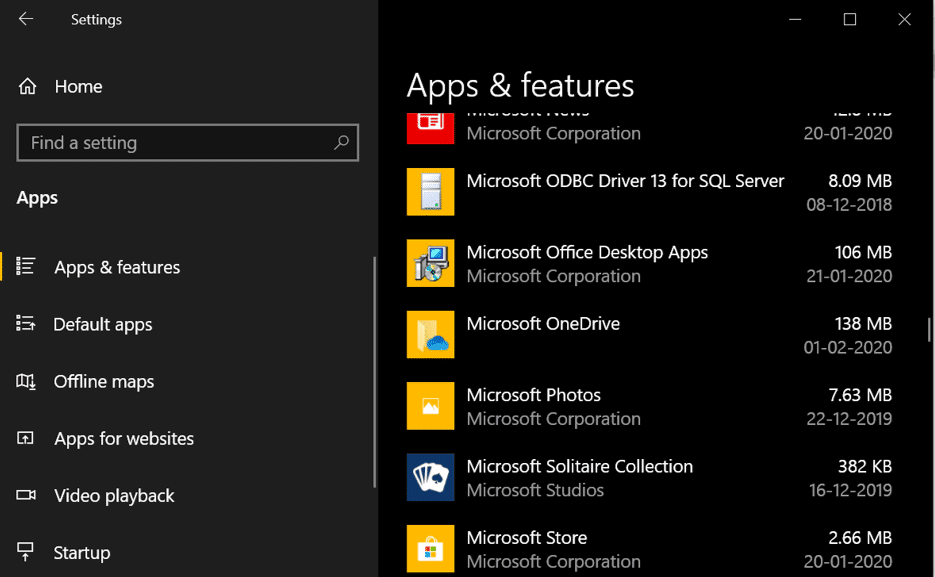
3.Click on Microsoft OneDrive then Click on the Uninstall button.

If you follow this process then you can easily uninstall Onedrive from your PC.
But if for some reason if you are not able to uninstall OneDrive using the above method then don’t worry you can use Command Prompt to uninstall completely from your system.
1.Press Windows Key + S to bring up the search then type cmd. Right-click on Command Prompt from the search result and select Run as administrator.

2.Before uninstalling OneDrive, you have to terminate all the running processes of OneDrive. To terminate the processes of OneDrive, enter the following command into the command prompt and hit Enter:
taskkill /f /im OneDrive.exe

3.Once all the running process of OneDrive is terminated, you will see a success message in the Command Prompt.

4.To uninstall OneDrive from your system, enter the below command in the command prompt and hit Enter:
For 64-bit Windows 10: %systemroot%\SysWOW64\OneDriveSetup.exe /uninstall
For 32-bit Windows 10: %systemroot%\System32\OneDriveSetup.exe /uninstall

5.Wait for some time and once the process is completed, OneDrive will be uninstalled from your system.
After the OneDrive is uninstalled successfully, if you want to reinstall the Onedrive on Windows 10, follow the installation guide below.
There are 3 methods that you can use to reinstall Onedrive in Windows 10:
Method 1: Reinstall OneDrive using File Explorer
Even after the uninstallation, Windows still keeps the installation file in its root directory. You can still access this file and can execute it to install the Onedrive in Windows 10. In this step, we are using the Windows file explorer to find the installation file and execute it to install Onedrive.
1.Open Windows File Explorer by pressing Windows + E.
2.In file explorer, Copy and Paste the below-mentioned file address to find it.
For 32-bit Windows users: %systemroot%\System32\OneDriveSetup.exe
For 64-bit Windows users: %systemroot%\SysWOW64\OneDriveSetup.exe
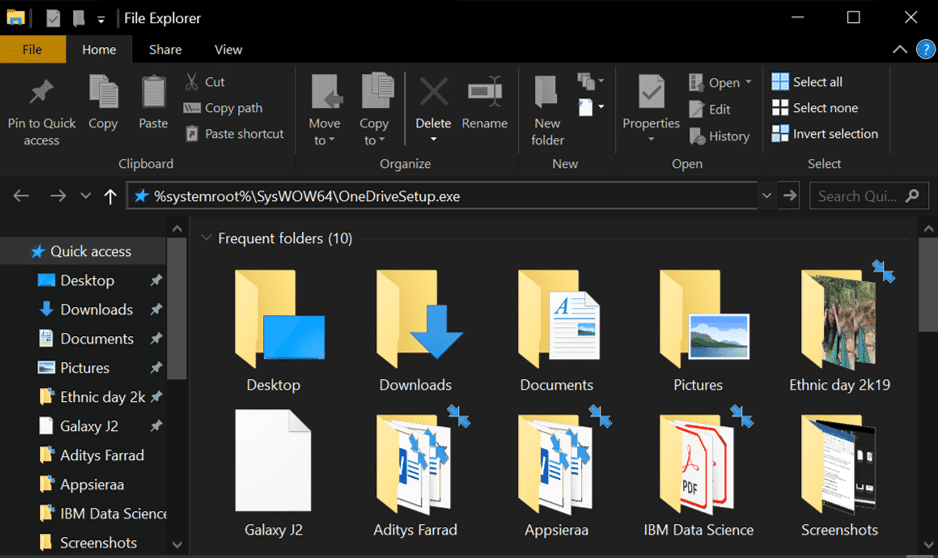
3.After copy-pasting the above address in the address bar of file explorer, you can see the OneDriveSetup.exe file and double click on the .exe file to install OneDrive on your system.

4.Follow the on-screen instruction to install OneDrive.
5.And once the process is completed you will see that Onedrive is installed on your Computer.
Method 2: Reinstall OneDrive using Command Prompt
Well, you can also install Onedrive using your Command prompt. For this method executing a line of code is all you need to do, follow some steps as shown below.
1.Press Windows key+ R to open the Run dialog box. Type cmd and then click OK.

2.Type the following command into cmd and hit Enter:
For 32-bit Windows: %systemroot%\System32\OneDriveSetup.exe
For 64-bit Windows: %systemroot%\SysWOW64\OneDriveSetup.exe

3.After your execution of this code, windows will install Onedrive into your PC. Follow the setup or installation process to install.

I hope you have understood how to install Onedrive from Command prompt. But don’t worry we still have another method using which we can install OneDrive in Windows 10.
Also Read: Disable OneDrive on Windows 10 PC
Method 3: Reinstall OneDrive using PowerShell
In this method, we will use PowerShell to install OneDrive in Windows 10. Well, this method is very similar to the previous one where we have used Command Prompt to install OneDrive in Windows 10.
1.Press Windows + X, then select PowerShell (admin). After that, a new Powershell window will appear.

2.All you need to is just paste the below-given code, like as you did in command prompt.
For 32-bit Windows: %systemroot%\System32\OneDriveSetup.exe
For 64-bit Windows: %systemroot%\SysWOW64\OneDriveSetup.exe
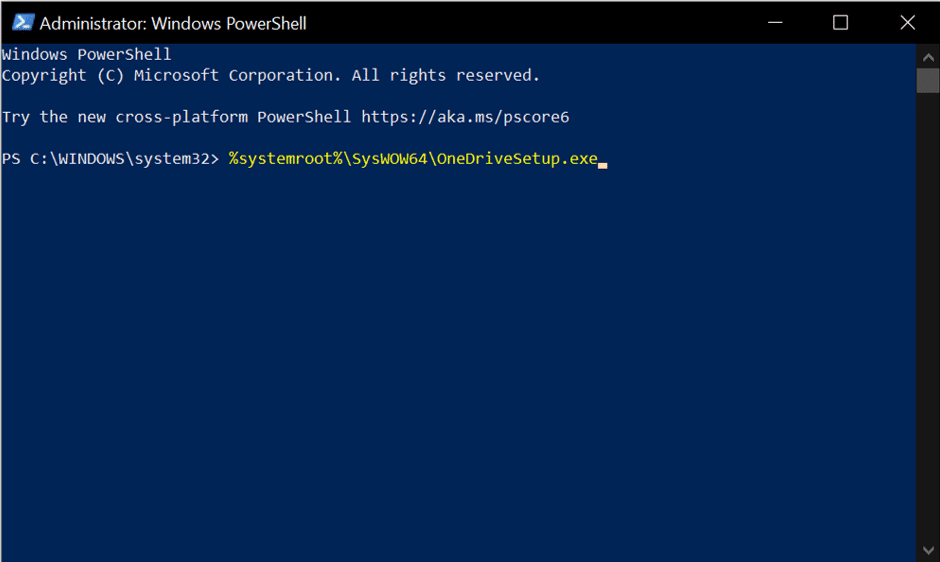
3.After the command successfully executes, you can see that Onedrive is currently being installed on your PC.

Recommended:
Thats it, now you have understood how to install or uninstall OneDrive in Windows 10, but if you still any questions then feel free to ask them in the comment section.